React.js
Today I Learned ... react.js
🙋♂️ Reference Book
🙋 My Dev Blog
리액트를 다루는 기술 DAY 11
- 일정 관리 App 성능 최적화
To Do App 성능 최적화
성능 분석
- 성능을 분석할 때는 정확히 몇 초가 걸리는지 확인해야함.
- React Dev Tools를 사용하여 성능 분석을 할 수 있음.
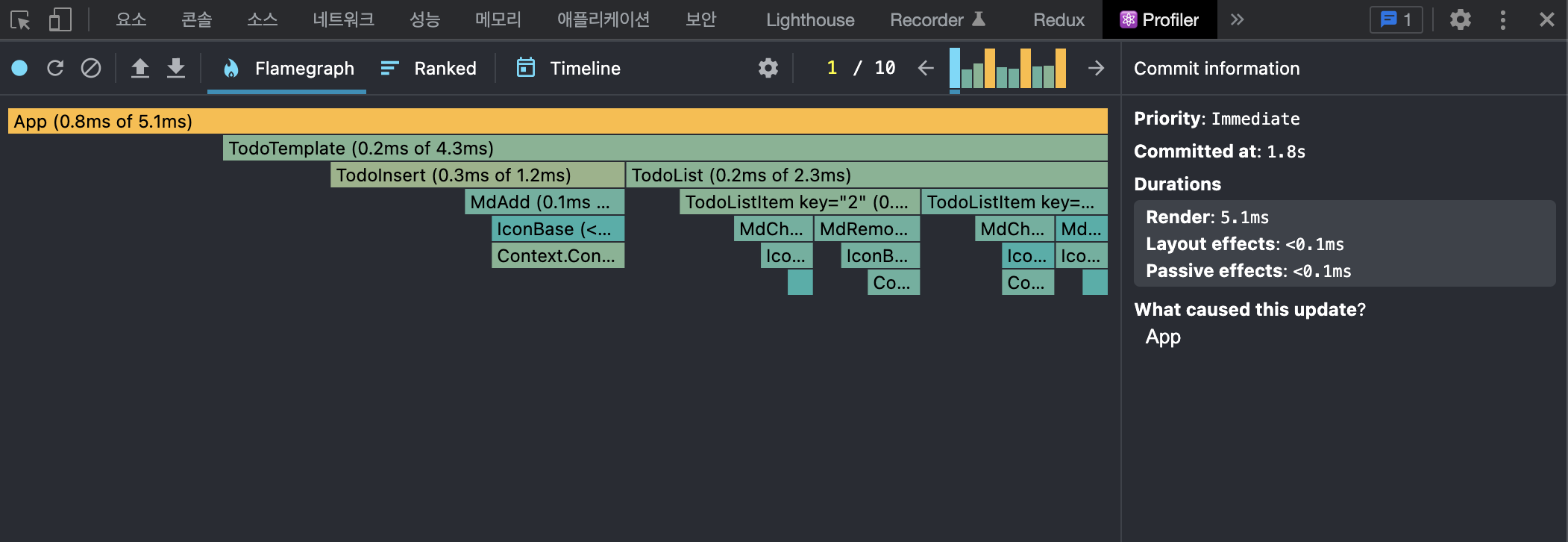
- 각 컴포넌트별로 렌더링하는데 걸린 시간이 나오고,
우측에 Durations 탭에 Render은 - 리렌더링에 소요된 시간을 의미한다.
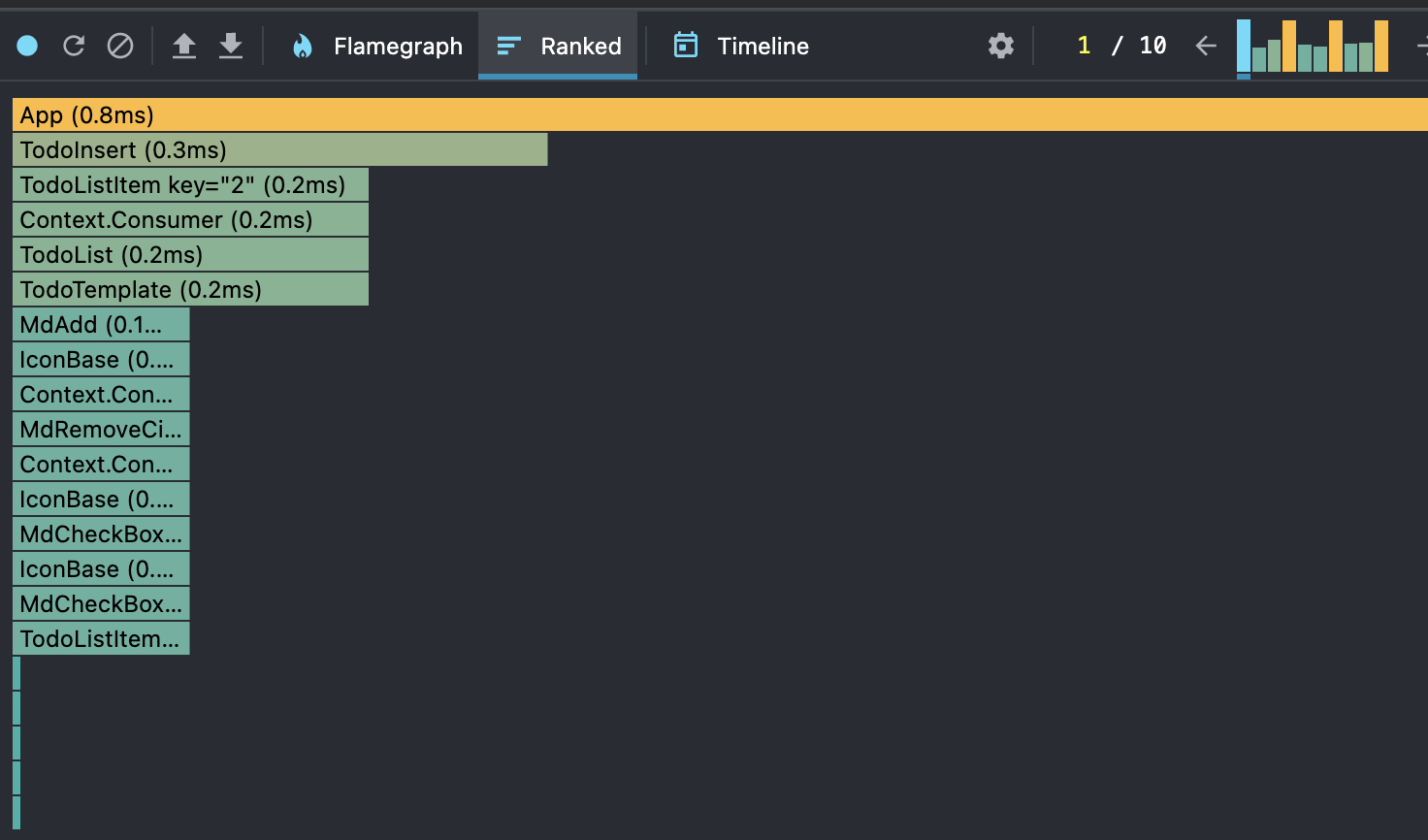
- 상단에 Ranked를 클릭하면, 랭크 차트를 볼 수 있다.
-> 리렌더링 된 컴포넌트를 오래걸린 순으로 정렬하여 나열해줌.
느려지는 원인 분석
컴포넌트가 리렌더링이 발생하는 경우
- 자신이 전달받은
props가 변경될 때- 자신의
state가 변경될 때- 부모 컴포넌트가 리렌더링 될 때
(PureComponent나 React.memo를 이용)- forceUpdate 함수가 실행될 때
- 지금 상황에서는 체크박스를 체크할 경우, App 컴포넌트의
state인 todos가 변경되면서
App 컴포넌트가 리렌더링된다.
-> 부모 컴포넌트가 리렌더링 되면 자식 컴포넌트 TodoList 컴포넌트가 리렌더링 되고,그 안에 많은 컴포넌트들도 리렌더링 된다.
const createBulkTodos = () => {
const arr =[];
for(let i = 1; i <= 2500 ; i++) {
arr.push({
id: i,
text: '할일',
checked: false
});
}
return arr;
}
const App = () => {
const [todos, setTodos] = useState(createBulkTodos);
// 초기값으로 설정. createBulkTodos()가 아님. ()은 없애줘야 매번 호출안함.
// ()없이 함수 자체를 넣어줘야 첫 렌더링시 한번만 발생함.
...
}예를 들면, 위와 같이 할일이 2500개가 있다고 가정하자.
체크를 하나만 했으므로 1개만 리렌더링 되면 되는데, 나머지 2499개도 리렌더링이 발생한다.
이럴때 성능의 저하가 발생하게 된다.
이럴 때는 불필요한 리렌더링을 방지해주면 된다.
React.memo
- 컴포넌트의 리렌더링을 방지하려면, shouldComponentUpdate를 사용하면 된다.
- 함수형에서는 라이프사이클 메서드를 사용할 수 없으므로, 대신
React.memo를 사용한다.
->props가 바뀌지 않았다면 리렌더링하지 않도록 설정.
방법 1) 컴포넌트 전체 감싸주기
const TodoListItem = React.memo( ({ todo, onRemove, onToggle}) => {
...
});방법 2) 컴포넌트 작성 후, export시 감싸주기
const TodoListItem = ({ todo, onRemove, onToggle}) => {
...
}
export default React.memo(TodoListItem);- 두 방법 모두 완전히 같게 동작함.
todo, onRemove, onToggle(props들)이 바뀌기 전까지는 렌더링 ❌
함수의 재생성 방지
- React.memo를 쓰기만 해서는 최적화가 끝나지 않음.
- App 컴포넌트의 todos 배열이 업데이트되면 - onRemove, onToggle 함수도 새롭게 바뀜.
-> 두 함수는 함수 내에서 todos에 의존하는 함수이기 때문. (useCallback 두번째 인자에 의해 함수가 새로 생성됨.)
함수가 계속해서 생성되는 상황을 방지하는 방법
- 함수형 useState
- useReducer
1) 함수형 setState
기존에는 setState의 인자로 새로 업데이트할 값을 넣어줬었다.
setState를 사용할 때 상태 업데이트를 정의한 함수를 넣어줄 수 있음.
const onIncrease = useCallback(
() => setNumber(prevNumber => prevNumber + 1),
[]
);함수형 setState는 useState 내에서 이전 상태(state)를 참고해야 할 때 사용한다.
onInsert 수정
- 수정 전
const onInsert = useCallback((text) => {
const todo = {
id: nextId.current,
text,
checked: false,
}
setTodos(todos.concat(todo));
nextId.current += 1;
}, [todos]);- 수정 후
const onInsert = useCallback((text) => {
const todo = {
id: nextId.current,
text,
checked: false,
}
setTodos(todos => todos.concat(todo));
nextId.current += 1;
}, []);- useCallback의 두번째 인자를 빈 배열로. (첫 렌더링시 한번만 실행)
- setTodos를 함수형 setState로 변경.
-> 더이상state인 todos에 의존하지 않아도 됨. (todos가 바뀌어도 함수 새로 생성하지 X)
onRemove, onToggle 수정
const onRemove = useCallback((id) => {
setTodos(todos => todos.filter(todo => todo.id !== id));
}, []);
const onToggle = useCallback((id) => {
setTodos(todos => todos.map(todo =>
todo.id === id ? { ...todo, checked: !todo.checked } : todo))
}, []);다시한번 성능을 체크해보면, 이전보다 훨씬 속도가 빨라진 것을 알 수 있다.
아래에서 회색 빗금으로 표시된 부분은 React.memo로 리렌더링 되지 않은 컴포넌트를 의미한다.
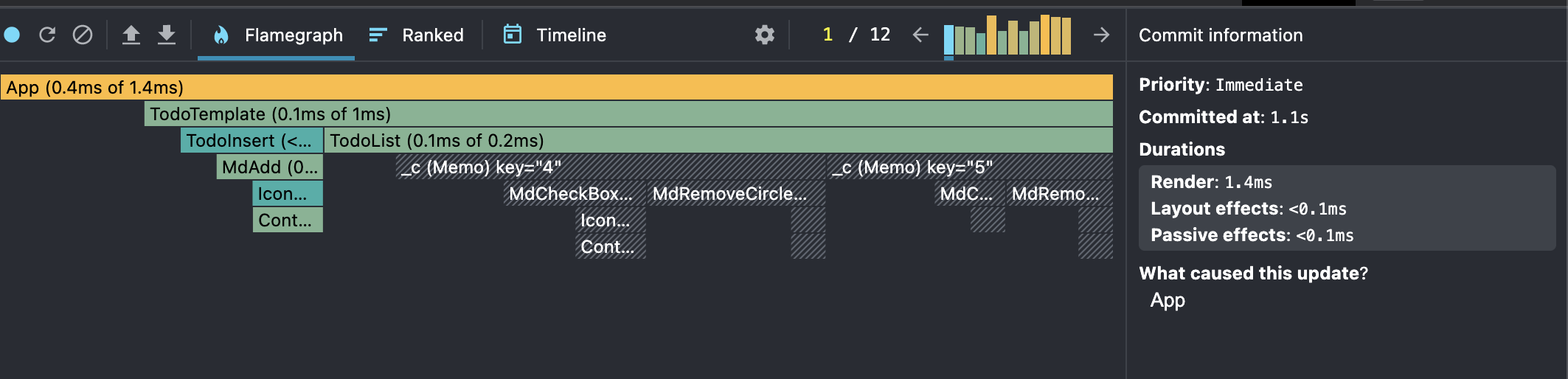
2) useReducer
- 함수형 setState를 이용하는 대신,
useReducer을 사용해도 함수가 계속 새로 생성되는 문제를 해결할 수 있다.
App.js
import { useReducer, useRef, useCallback } from "react";
import TodoInsert from "./components/TodoInsert";
import TodoList from "./components/TodoList";
import TodoTemplate from "./components/TodoTemplate"
const todoReducer = (todos, action) => {
switch (action.type) {
case 'INSERT':
return todos.concat(action.todo);
case 'REMOVE':
return todos.filter(todo => todo.id !== action.id);
case 'TOGGLE':
return todos.map(todo => todo.id === action.id ? {...todo, checked: !todo.checked} : todo)
default:
return todos;
}
}
const App = () => {
const [todos, dispatch] = useReducer(todoReducer, undefined, createBulkTodos);
const nextId = useRef(4);
const onInsert = useCallback((text) => {
const todo = {
id: nextId.current,
text,
checked: false,
}
dispatch({ type: 'INSERT', todo });
nextId.current += 1;
}, []);
const onRemove = useCallback((id) => {
dispatch({ type: 'REMOVE', id });
}, []);
const onToggle = useCallback((id) => {
dispatch({ type: 'TOGGLE', id });
}, []);
return (
<TodoTemplate>
<TodoInsert onInsert={onInsert}/>
<TodoList todos={todos} onRemove={onRemove} onToggle={onToggle}/>
</TodoTemplate>
);
}
export default App;-
useReducer에는 두번째 인자로 initialState를 넣어줘야하지만, 여기서는 대량의 2500개의 데이터를 넣어주는 함수인 createBulkTodos를 전달한다.두번째 인자로는
undefined를 넣어줘야 한다.
(맨 처음 렌더링 시에만 createBulkTodos가 실행되도록 하기 위해) -
useReducer은 상태를 업데이트 하는 로직(=reducer)을 모아 App 컴포넌트 바깥에 둘 수 있다.
불변의 중요성
- 상태 업데이트시 불변성을 지키는 것은 매우 중요.
- 따라서,
state에는 직접 push나 splice 등이 아닌,
concat(+), filter(주로 -), map(새 배열 반환)등을 이용한다.
-
업데이트가 필요한 곳에서는 아예 새로운 배열을 만드므로, React.memo 사용시
props가 바뀐 경우에만 리렌더링을 하여 성능 최적화가 가능하다. -
만약, 불변성을 지키지 않는다면? = 객체 내부의 값이 바뀌어도 변경된 것을 감지할 수 ❌
-
React.memo에서 서로 비교하여 최적화 할 수 없음.
참고
spread(...)로 객체나 배열의 값을 복사할 때는 얕은 복사가 이루어짐.- 가장 바깥 쪽의 값만 복사됨.
- 객체나 배열의 구조가 복잡해지면 불변성 유지가 어려워짐 ->
immer라이브러리 사용 가능!
- ❗️ 만약 객체 안에 있는 객체라면 불변성을 지키기 위해 아래와 같이 내부도 펼쳐줘야함.
const copiedObj = {
...obj,
objInside: {
...obj.objInside
}
};리스트 최적화
- TodoList 도 React.memo로 감싸줌.
- 리스트에 관련된 컴포넌트 최적화시, 리스트 내부에서 사용하는 컴포넌트도 최적화 해야함.
- 리스트로 사용되는 컴포넌트 자체로 최적화 해주는것이 좋음.
✅ 중요
리스트 관련 컴포넌트 작성시 - 리스트 아이템 / 리스트 (두 컴포넌트) 모두 최적화 필요.
최적화
React-virtualized
만약 todo가 2500개가 있다면, 우리는 화면에 나타나는 todo는 9개임에도 불구하고
스크롤 아래에 가려져 보이지 않는 나머지 2491개의 컴포넌트도 리렌더링이 된다.
react-virtualized를 사용하면, 리스트 컴포넌트에서 스크롤되기 전 보이지 않는 컴포넌트를 렌더링하지 않는 기능을 구현할 수 있다.- 만약 스크롤되면 해당 스크롤 위치에서 보여줘야할 컴포넌트를 자연스럽게 렌더링시킴.
$ yarn add react-virtualized최적화에 앞서, 우리는 각 항목의 실제 크기를 px 단위로 알아내야 함.
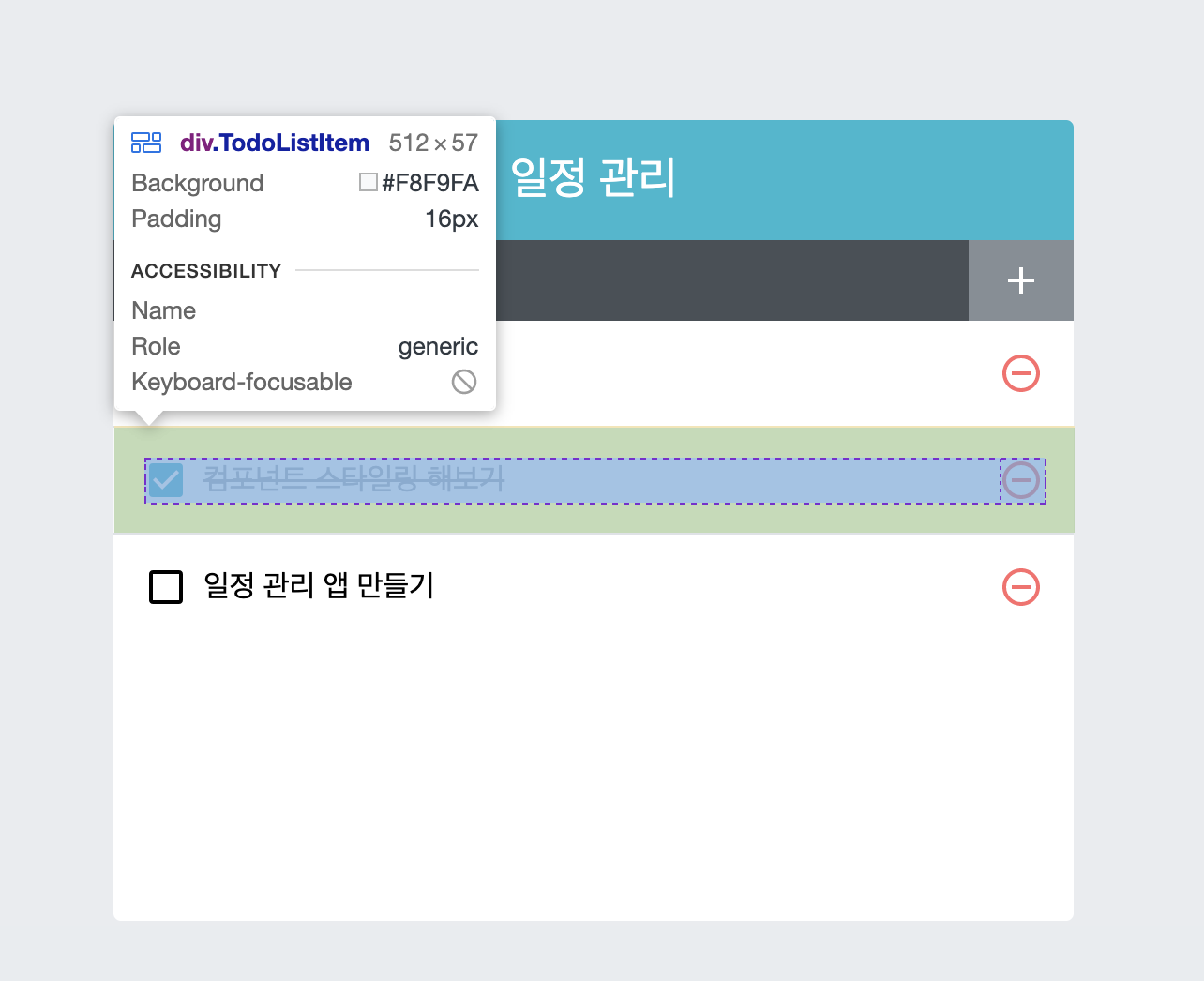
- 개발자도구를 이용하여 각 항목의 크기를 알아냄. (512px * 57px)
- 두번째 항목부터 테두리가 포함되어 있으므로 두번째 항목을 확인해야 함.
TodoList 수정
import React, { useCallback, memo } from 'react';
import { List } from 'react-virtualized';
import TodoListItem from "./TodoListItem";
import './TodoList.scss';
const TodoList = ({ todos, onRemove, onToggle }) => {
const rowRenderer = useCallback(
({ index, key, style }) => {
const todo = todos[index];
return (
<TodoListItem
todo={todo}
key={key}
onRemove={onRemove}
onToggle={onToggle}
style={style}
/>
)
},
[onRemove, onToggle, todos]
);
return (
<List
className='TodoList'
width={512}
height={513}
rowCount={todos.length}
rowHeight={57}
rowRenderer={rowRenderer}
list={todos}
style={{ outline: 'none' }}
/>
);
};
export default memo(TodoList);rowRenderer 함수 작성
- react-virtualized의 List 컴포넌트에서 각
TodoListItem을 렌더링 할때 사용함. - 이 함수를 List 컴포넌트의 props로 설정해줘야 함.
List 컴포넌트
- 리스트의 전체 크기
- 각 항목의 높이
- 각 항목을 렌더링시 사용할 함수
- 배열 (todos)
위 항목들을 모두 props로 넣어줘야 함.
TodoListItem 수정
TodoList만 수정하면 스타일이 깨지게 되는데, todoListItem 컴포넌트도 일부 수정하면 해결된다.
- 전체를
div.TodoListItem-virtualized로 감싸고 props로 받아온 style을 적용해주면 됨.
import React, { memo } from 'react';
import {
MdCheckBoxOutlineBlank,
MdCheckBox,
MdRemoveCircleOutline,
} from 'react-icons/md';
import cn from 'classnames';
import './TodoListItem.scss';
const TodoListItem = memo(({ todo, onRemove, onToggle, style }) => {
const { id, text, checked } = todo;
return (
<div className='TodoListItem-virtualized' style={style}>
<div className='TodoListItem'>
<div className={cn('checkbox', { checked })} onClick={() => onToggle(id)} >
{checked ? <MdCheckBox /> : <MdCheckBoxOutlineBlank />}
<div className='text'>{text}</div>
</div>
<div className='remove' onClick={() => onRemove(id)}>
<MdRemoveCircleOutline />
</div>
</div>
</div>
);
});
export default TodoListItem;-> 컴포넌트 사이 테두리를 제대로 쳐주고, 홀수/짝수번째 배경색을 설정하기 위해서임.
(스타일이 깨졌던 이유)
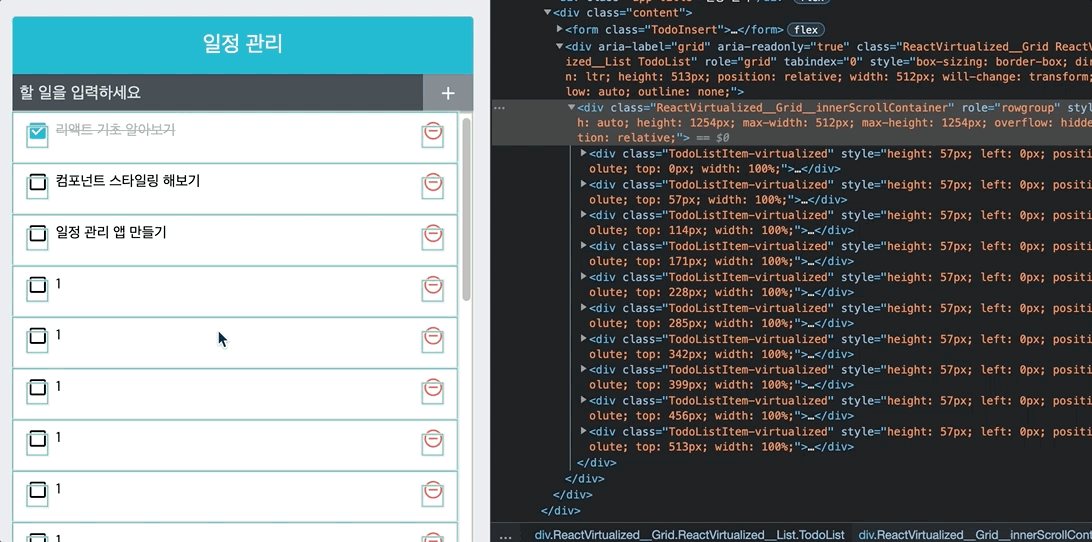
- 현재 배경색이 사라진 상태이므로,
TodoListItem.scss에서 설정을 해줘야 함.
SCSS 설정
- 우선 배경색 + 테두리 스타일링을 위한 코드를 지워준다.
&:nth-child(even) {
background: #f8f9fa;
}
...
& + & {
border-top: 1px solid #dee2e6;
}- scss 파일 최상단에 코드 삽입
.TodoListItem-virtualized {
&:nth-child(even) {
background: #f8f9fa;
}
& + & {
border-top: 1px solid #dee2e6;
}
}
TodoListItem-virtualized선택자 한정 스타일 적용.
RESULT
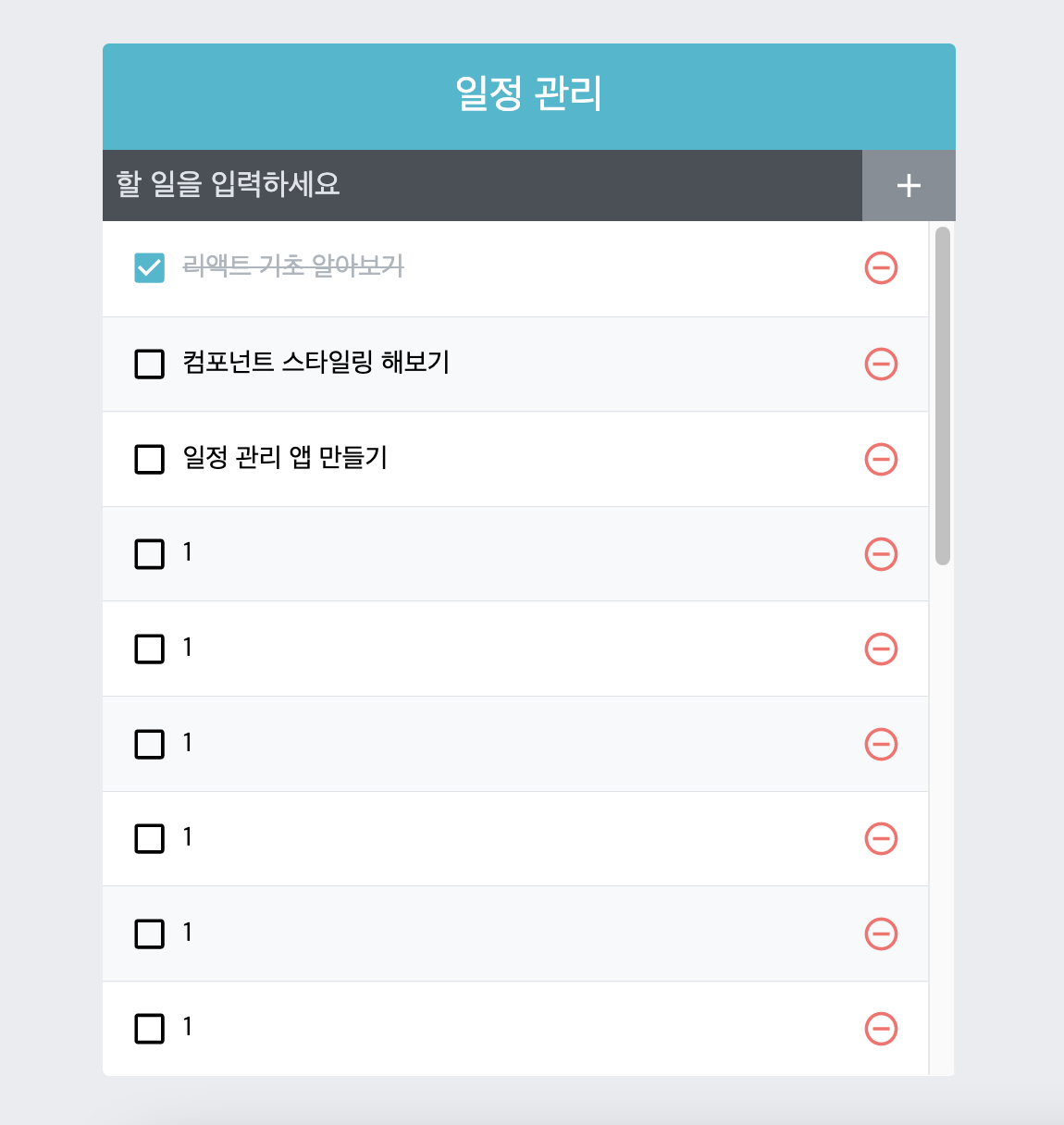
이제 줄무늬 배경 + 테두리가 잘 적용되었다!
